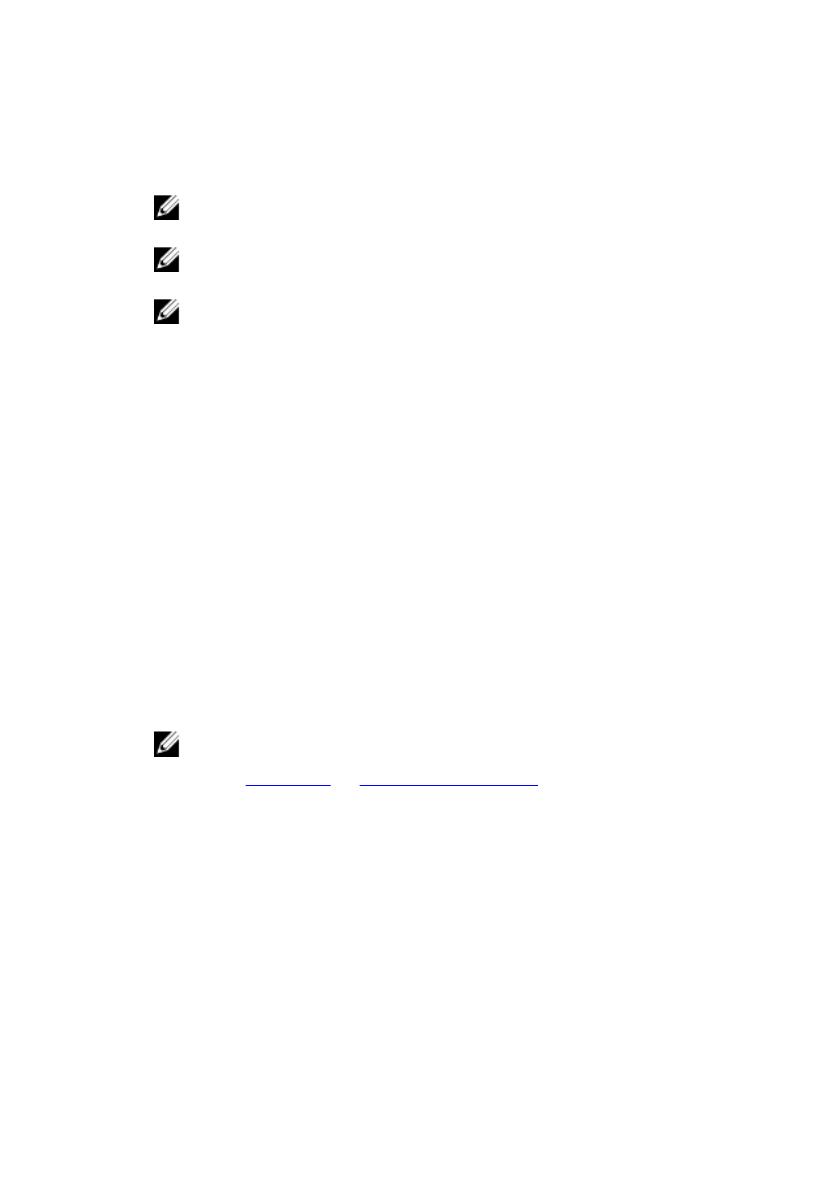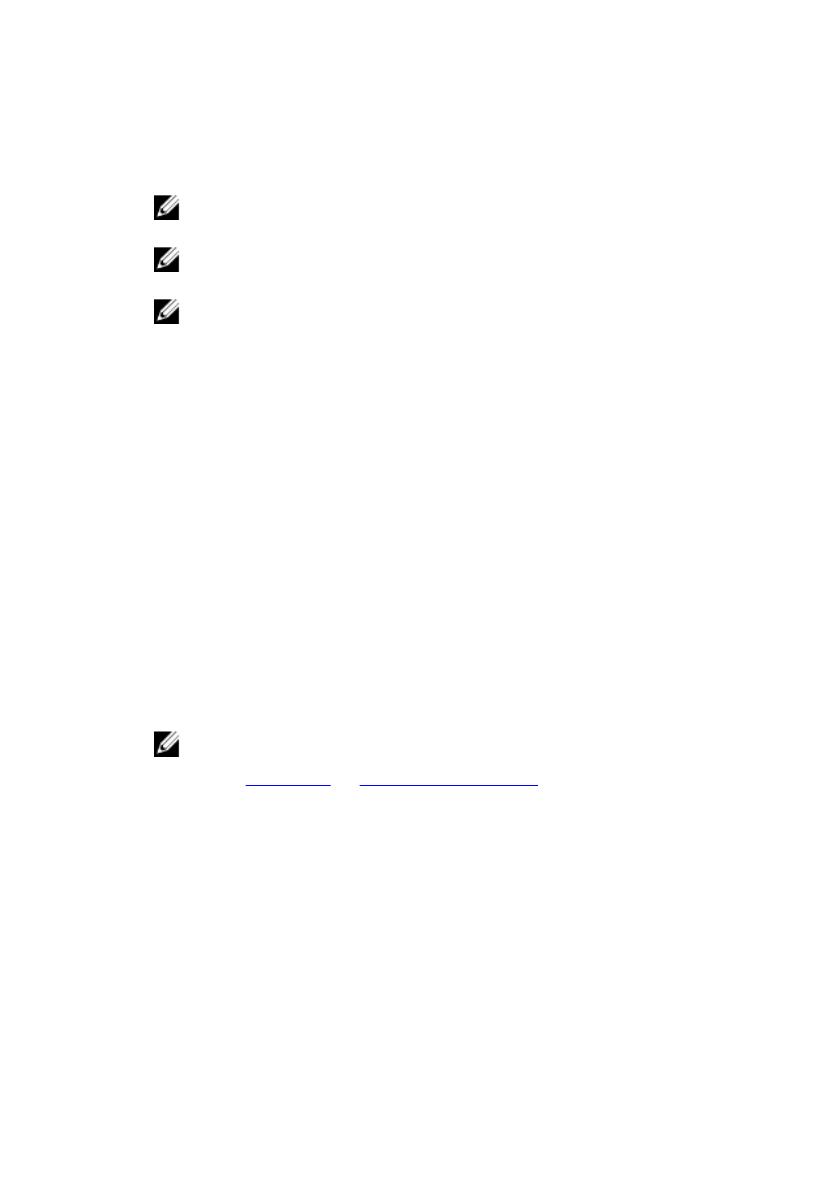
Levert snelheden voor gegevensoverdracht tot 5 Gbps. Ondersteunt Power
Delivery die hiermee in twee richtingen voeding tussen apparaten levert. Levert
maximaal 15 W uitgangsvermogen voor sneller opladen.
OPMERKING: U moet adapters (afzonderlijk verkrijgbaar) gebruiken
om standaard USB- en DisplayPort-apparaten aan te sluiten.
OPMERKING: Met PowerShare kunt u uw USB-apparaten opladen,
zelfs als uw computer is uitgeschakeld.
OPMERKING: Als er een USB-apparaat wordt aangesloten op de
PowerShare-poort voordat de computer wordt uitgeschakeld of in de
slaapstand wordt gezet, moet u het apparaat loskoppelen en opnieuw
aansluiten om het opladen te activeren.
3 Headsetpoort
Hierop kunt u een hoofdtelefoon of een headset (gecombineerde hoofdtelefoon
en microfoon) aansluiten.
4 USB 2.0-poorten (2)
Hierop kunnen randapparaten zoals externe opslagapparaten en printers worden
aangesloten. Levert snelheden voor gegevensoverdracht tot 480 Mbps.
5 USB 3.1 Gen 1-poort
Hierop kunnen randapparaten zoals externe opslagapparaten en printers worden
aangesloten. Levert snelheden voor gegevensoverdracht tot 5 Gbps.
6 Opening voor handmatig uitwerpen optisch station
Hiermee opent u de lade van het optische station handmatig als de uitwerpknop
van het station niet meer werkt.
OPMERKING: Voor meer informatie over het handmatig uitwerpen van
de lade van het optische station raadpleegt u het knowledge base-
artikel SLN301118 op www.dell.com/support.
7 Uitwerpknop optisch station
Druk hierop om de lade van het optische station te openen.
8 Activiteitslampje optisch station
Dit lampje gaat branden wanneer de computer data vanaf de harde schijf leest
of data naar de harde schijf schrijft.
9 Aan-uitknop
Druk op deze knop om de computer in te schakelen als deze is uitgeschakeld of
in de slaapstand staat.
12